検索はキーワードに基づいています。
例:「手順」
自然言語で検索しないでください
例:「新しいプロシージャを作成するにはどうすればよいですか?」
ギアアイテム
ギアアイテムは、正確な手続き型ギアと歯車形状を簡単に生成するプラグインアイテムタイプです。手続き型であるため、多くのチャネルをアニメーション化して、時間の経過とともにギアのデザインと外観を変更できます。
ギアアイテムをシーンに追加するには、 Add Item内のボタンItemsリスト。でアイテムレイヤーを右クリックして、手続き型ギアをメッシュアイテムに変換することもできます。 Itemsリストと選択Change Type > Meshポップアップメニューのオプション。アイテムを選択して、関連する属性をPropertiesパネル。オプションを調整して、外観と複雑さのレベルをカスタマイズします。
ギアアイテムのプロパティ
変身
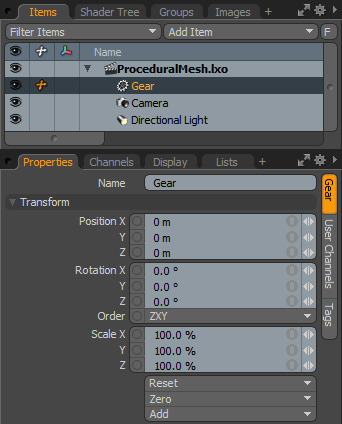
|
Name |
このデータフィールドには、現在のアイテム名が表示されます。フィールドをクリックし、新しい名前を入力して変更します。 |
|
Transform |
|
|
Position |
XYZ空間でアイテムを数値で配置できるようにするアイテム変換。デフォルトでは、位置変換は中心位置から始まります。 |
|
Rotation |
アイテムの回転を数値で設定できるアイテム変換。デフォルトでは、回転変換は中心位置から始まります。 |
|
Order |
回転がカメラアイテムに適用される順序を設定できます。回転が適用される順序を変更すると、ジンバルロックを削減または排除できる場合があります。 |
|
Scale |
アイテムのサイズを数値で設定できるアイテム変換。デフォルトでは、スケール変換は中心位置から始まります。 |
|
Reset |
選択した変換値をにリセットします(0,0,0)、アイテムをデフォルトの状態に戻します。 |
|
Zero |
選択した変換プロパティ値をにリセットします0、センター位置とアイテム位置はそのままにします。 |
|
Add |
変換アイテムは、その変換値を格納し、位置、回転、スケールを制御するアイテムに関連付けられたチャネルグループです。デフォルトでは、新しいアイテムには変換アイテムが関連付けられていません。 Propertiesパネル。必要な変換のみが必要に応じて追加され、シーンのオーバーヘッドが削減されるため、これは最適化として役立ちます。それらを追加する方法はいくつかあります。さまざまな変換ツールの1つを使用するか、値入力フィールドを編集することで、ターゲットアイテムを単純に変換できます。このアクションにより、特定の変換アイテムが自動的にChannelsビューポートリスト。のAddこの関数を使用して、デフォルトを維持しながら、選択した変換のセットをチャネルリストに追加することもできます。 0,0,0値。参照に必要なステップは、チャネルをオーバーライドするために、最初に存在する必要があります。 |
建設
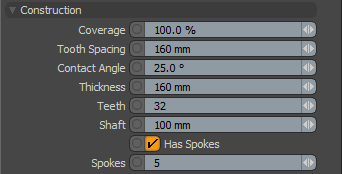
|
Construction |
|
|
Coverage |
構築された形状の割合。 |
|
Tooth Spacing |
各歯の間のスペース。 |
|
Contact Angle |
各歯の角度(最大45度)。 |
|
Thickness |
ギアの厚さ。 |
|
Teeth |
ギアの歯数。 |
|
Shaft |
シャフトのサイズ。 |
|
Has Spokes |
ギアの内部にスポークがあるかどうかを決定します。 |
|
Spokes |
ギア内部のスポークの数。 |
トリム
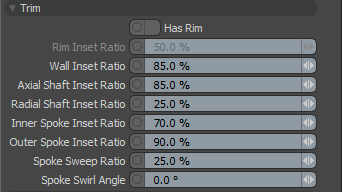
|
Trim |
|
|
Has Rim |
ギアの内側にリムがある場合。 |
|
Rim Inset Ratio |
総厚さに対するリム厚さの比率。 |
|
Wall Inset Ratio |
壁のオフセット量の比率。 |
|
Axial Shift Ratio |
ギア半径に対するギア壁の比率。 |
|
Radial Shaft Inset Ratio |
シャフトのリムとギアの半径の比。 |
|
Inner Spoke Inset Ratio |
全体の厚さに対する内側スポークの厚さの比率。 |
|
Outer Spoke Inset Ratio |
全体の厚さに対する外側のスポークの厚さの比率。 |
|
Spoke Sweep Ratio |
スポークの間隔に対するスポークのスイープの比率。 |
|
Spoke Swirl Angle |
スポークを旋回させる角度。 |
専門
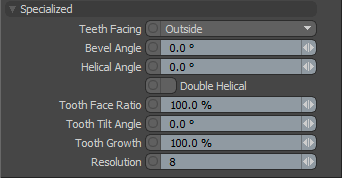
|
Specialized |
|
|
Teeth Facing |
歯が向いている方向。 |
|
Bevel Angle |
歯面取りの角度。 |
|
Helical Angle |
歯のらせんの角度。 |
|
Double Helical |
二重らせん(ヘリンボーン)パターン。 |
|
Tooth Face Ratio |
歯面と厚さの比率。 |
|
Tooth Tilt Angle |
回転軸に沿った工具傾斜角度。 |
|
Tooth Growth |
歯の成長量。 |
|
Resolution |
全体的なジオメトリの解像度、値が大きいほどスムーズなシェーディングが生成されますが、レンダリング時に作成されるポリゴンが多くなります。 |
役に立たなかったのでごめんなさい
なぜこれが役に立たなかったのですか? (当てはまるもの全てをご確認ください)
ご意見をいただきありがとうございます。
探しているものが見つからない場合、またはワークフローに関する質問がある場合は、お試しくださいファウンドリサポート。
学習コンテンツを改善する方法についてご意見がございましたら、下のボタンを使用してドキュメントチームにメールでお問い合わせください。
フィードバックをお寄せいただきありがとうございます。